
Aero效果和小工具
安全性, 电源和显示界面, 可应用的图形功能和用户接口的改进,无线上网,桌面搜寻,实用性更新, 新增加的监控和诊断功能 , 和在原有基础上进行了升级的新的应用服务,诸如第七代因特网浏览器(IE7+)和Windows防御系统都是微软已经增加进Vista的一些主要功能。 而企业方面的特征有:例如扩展的组策略,全盘加密和硬件不可知Windows成像等。
接下来让我们看看Vista之所以成为下一代操作系统的20个理由吧。
1.安全性
Linux 和Mac爱好者维护他们的系统的安全是比较容易的事情。Mac操作系统和 Linux 是由于它们的底层结构的不同而能实现相对更好的安全性,而且他们不会总是遭受黑客的攻击。而同时很明显,微软要耗费好几年时间来使公众认可他们的安全性。而显然微软同样在不断检测和改正Vista系统的错误。 以下是新系统的提供的一些特性:
o更具保护力的网络浏览模式 -- Vista版本的IE 7可以有效的阻止第三方代码入侵到你的系统。
oIE 7的过虑垃圾网页作用和Windows邮件(outlook)--当你浏览的页面有模仿被信任站点的嫌疑时,Antiphishing功能将首先核实网页地址,并和微软官方数据库进行对照,如果该站点出现于微软的Phishing站点数据库中,IE会向用户做出警告。
Vista自带的防火墙
o 入站和出站防火墙
o用户帐户功能的新特性 -- 使用户随时可以不作为管理员登入系统,更为便捷。
o使用管理员特权自动创建非管理员帐户。
o重点改进了内核(shell)命名空间-针对防御虚假程序。
o用户帐户控制(UAC)--安全防御功能保护脚本避免受到程序擅自篡改或者后台操纵你的系统控制而使你的计算机变得更易受到攻击。
o改进的网络访问保护 (要求是Windows Server)--在它们能连接之前,必须使客户端的PC机尝试连接到网络安全升级,并安装最新更新程序。当然要记得在连接之前打开保护程序。
oWindows Defender -实时的反间谍软件工具。
Windows Defender
o 家长控制功能 -基于用户账户限制的控制可以指定浏览网页的类型,进行操作的时间,和其它一系列的限制。
以上所述也都只是冰山一角。实在上,在使用过程中无论在那里你都能感受到Vista系统的安全保护功能。 这的确是这一个版本的操作系统的鲜明特色。尽管如此, 还是保留了二个疑问: 微软公司是不是将会要终端用户为这种改进的安全性能支付一个太高的价钱? 微软是否有足够的能力使Windows Vista能够抵挡各种各样的威胁?
用户账户控制功能(UAC)和你的关系
如果Vista Beta 2 是Vista的最后版本,那么第一个疑问:微软是否有足够的能力使Windows Vista能够抵挡各种各样的威胁?答案是肯定的。幸运地,微软仍然有六个月时间完善用户帐户控制 (UAC) 功能。 用户帐户控制 (UAC) 是 Windows Vista 中的一组新功能,它在管理员帐户的灵活性和功能性与标准用户帐户的安全性之间实现了平衡。Web冲浪、发送电子邮件等不需要特殊的管理权限。通过Windows Vista,使用标准用户帐户可以很容易地执行这些活动,从而提高了工作效率。如果希望执行管理任务,例如安装新程序,则 Windows Vista 会先提示您确认希望安装该程序,然后才允许运行相应的管理任务。这样,可以尽量减少管理员权限的使用,因而恶意软件(例如病毒、蠕虫程序、间谍软件以及其他潜在的有害软件)更难对 PC 造成全局性的影响。UAC 还可以帮助家庭中的计算机抵御恶意软件的攻击。通常,恶意软件隐藏在对孩子有吸引力的程序中。为了保护计算机,您可以为孩子创建标准用户帐户。如果您的孩子尝试安装某个软件,系统将要求输入管理员帐户的密码。这样孩子就无法自己安装新程序。这是用户都希望实现的。
UAC导致的访问被拒绝
近几年来,在一些在安全的区域经常跳出警告对话框提示用户可能出现的威胁。这确实使用户感到懊恼,尤其当他们不了解是否真正对系统存在威胁的时候。而到了现在,UAC 会使数以百万计的Windows用户直接按一下OK键就可以了,不用再考虑其它。
微软已经在Vista beta 2 版本发布以后已经听到了用户中出现的关于 UAC 的呼声, 并且在着力改进中。只是仍然不清楚微软究竟会停止研发UAC功能还是会加强完善这个功能。
依我之见,Vista beta 2 保护机制的状态是没用的。虽然现在的beta版本改进了一些UAC的漏洞。在二月发布的 CTP(beta) Vista更是令人吃惊 , 不仅增加了UAC会话的功能,增强beta 2版本的视觉效果,同时完善了一些其他的错误报告请求。然而也有人提出,微软在Vista beta 2 中有很多反面例子显示 UAC 功能具有过度的杀伤力。所以在许多公司,会不得不定制甚至干脆关掉 UAC功能。UAC功能如果适当地实现了,对多数IT职业人员来说可能是一件好事物。
幸运的是,微软使在管理工具的本地安全策略组件中定制用户帐户控制功能是可能的。 (同样的八项设定也在控制组中) 在Vista beta 2 中,配置选项没有真正提供一个很好的方法来彻底改善UAC的不足。 简言之,微软应该为不同类型的威胁定义提示。它也应该扩充选项,减少重复的提示。在用户控制面板中完全地关掉 UAC 也是可能的,虽然那不是一个好主意。
这就足够了吗?
现在评论微软在 Windows vista版本上所做的安全保护措施是否已经足以使这个系统成为保险箱还言之过早。不过有一点能肯定的,就是微软确实在提高系统的安全性上面下了很大的功夫。
Windows Vista版本的安全性较之于其它任何Windows版本都具有很大的提高。问题是:在Windows XP Service Pack 2之后,Vista是微软唯一重点用于防御目前不断涌现的间谍软体/特洛伊木马/网络攻击等各类病毒的系统。
2.新的休眠模式和快速启动和关闭功能
根据微软公司公布的信息,Vista中新的休眠模式结合了Windows XP待命模式的快速恢复和数据保护功能,以及XP系统休眠模式低耗电量的特性。当它进入睡眠状态的时候,Windows Vista把系统内存的内容储存到硬盘, 正如休眠一样。同时这些内容在内存保持一段时间后,根据电池状态和电源设置自动进入休眠状态。微软为把这种模式称为"混合睡眠"模式。在这种模式下,Vista将保存系统状态等信息到硬盘上,以防电源关闭,随后,电脑会进入睡眠状态,在睡眠状态下,系统可以被很快的唤醒。
Vista系统开机和关机速度的加快也是由于使用了新的睡眠模式。那是因为关闭程序的默认状态是睡眠态。一般台式机的BIOS都能支持这种新的睡眠模式,显示屏幕立刻关闭,硬盘和电源则在5秒到15秒以内关闭。然后Vista系统可以立刻恢复,只需要差不多1秒的时间。
综上所述,Vista系统的个人计算机桌面工作方式是很不错的。但是笔记本电脑的性能改进却不是很明显, 甚至觉得改进以后更不方便。在安装了Vista beta 2版本的笔记本电脑中,只有在电源按钮被按下的情况下,系统才会进入待机状态。在这种电源模式下,用户做的所有工作就被保存进内存当中,如果电池电量低到一定的水平,笔记本电脑就会增加电量,以便让这些信息保存到硬盘上,随后电源便彻底关闭。
就算没有睡眠功能辅助,Vista直接关机也只需要大约5秒到10秒的时间。这是指装有大量应用程序的普通系统,也有些是例外。微软正在尝试使Windows Vista具有更快的关机速度。它也明显比以前版本的windows快很多,这是一个很受欢迎的改进。
其实Windows Vista 从启动到完成开机过程感觉比Windows XP快不了多少。的确只是稍微快了一点点,没有快到很惊人的地步。也许这就是微软要努力提高睡眠状态的恢复速度的原因。
3.SuperFetch
如何避免"隐私"泄漏,这是值得研究的。Vista的SuperFetch新特征可以保存你最经常使用的东西并且预载入内存,加快了应用程序的启动时间。SuperFetch能够预先安排执行时间,而且甚至能够区分是在周末还是非周末的计划。SuperFetch不是忽然出现的,其实这个想法已经出现了一段时间了,但这在Windows上还是新的应用。对一般的Windows系统来说, 技术的进步或许还不足以引人注目。结合另一个技术-ReadyBoost,也许你将会在Vista的世界见到变革。
4.ReadyBoost
更大的内存意味着更多应用程序可以直接运行,不用在硬盘上创建缓慢的交换文件。随机存取储存器(RAM)比你的磁盘快许多。藉着USB存储器(和其他便携式存储载体)逐渐普及而廉价的产品,微软已经决定给用户提供使用这种存储器的选择权来加快个人电脑的速度。当这项技术与SuperFetch相结合,将使信息传递比原来更快速。ReadyBoost技术与USB 2.0 接口结合使用,系统通过外接U盘、SD卡、CF卡或者其他高速存储设备来提高性能。这样5GB或者6GB 的硬盘都可以随便放在口袋里, USB连接的存储设备实际可以当成是一个小硬盘使用。 虽然读取所有这些记忆存储体的数据比读取随机存取储存器的数据慢, 但是仍然比硬盘快速。 连同 ReadyBoost储存在你的USB存储设备上的数据会被加密, 可以避免未经认可的擅自修改数据。数据不容易丢失,而且你随时也能带走你的存储设备。
Windows ReadyBoost
5 Windows ReadyDrive支持混合硬盘
混合硬盘是由三星与微软联合开发。混合硬盘把闪存与传统的硬盘结合起来。混合硬盘技术的有点有,它能够延长笔记本电池的使用寿命,更快的应用程序与数据加载,并且能够更快的从Vista的睡眠模式恢复运行。
在混合硬盘中的闪存作为新创建数据的缓存使用,在它还没填满数据之前,硬盘可以一直处于断电状态。所以硬盘不是一直在运转,这样能够节省相当可观电量。
希捷和其它厂商推出了早期版本的混合硬盘。它们大部分都带有256MB的闪存。
在某种程度上说,闪存很可能成为未来存储的主流。闪存更轻更快并且更加可靠,而且耗电量由少。
6.新的电源管理功能
Windows Vista的电源管理功能得到了极大的扩展,同时还非常容易配置。电源选项控制面板提供了大量的新设置,用户可以从控制PCI-E电源管理设置到开始菜单默认的On/Off按钮所完成的功能都可以设置。同时还提供了无线适配器,睡眠,电源按钮,处理器,显示很多多媒体设置等体贴的功能。并且,显示这些功能的控制面板还能够方便的扩展,那么OEM厂商就能够方便的把它们的功能添加到其中。
电源选项
针对Vista设计的设备能够充分发挥操作系统的高级电源管理环境。关于更多Vista的电源管理信息,可以到微软官方网站查看。
7.绚丽的Avalon图形特效
在硬件方面投入的花费可能会超过大多数的公司和终端用户的期望值,但这是值得的。 即使是在beta 2 中,都感觉微软已经在渲染技术和3D效果上超越了在这个领域中领先的苹果MAC OS X, 它能生成很好的3D图形。这是微软第一次提供了图形控制功能。这个明显是为游戏服务的,Wintel的个人计算机已经长期占领了游戏平台的主要地位。但现在仍会编写许多关于Windows接口和其他一些应用程序来改进图形子系统,这些代码称为表示子系统Avalon(微软现在将其命名为Windows表示层表述)
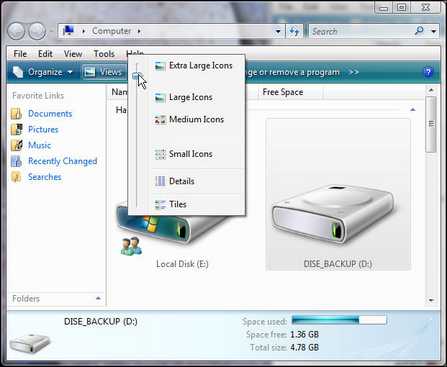
快速设置图标大小
微软第一次在Windows中应用高端的图形渲染技术,3D效果、半透明的图标、以及根据不同程度的内容显示不同透明度效果的窗口等等,都在Vista应用中出现。但前提是用户的计算机必须配置相应高端的硬件来支持这一特性。如何使接口变得更容易互动呢?Avalon的核心是基于图形向量处理的渲染引擎,它负责解释对象树并渲染场景,它能充分发挥显卡的性能。 Avalon和它的高级"Aero" 接口,组成包括自由缩放、3D阴影、α混合技术、镜面反射、动画、视频等反映的一个新视觉功能的工具集,基于矢量的转换技术,以及一个新的视频驱动子系统。 总的来说, 这个图解式新功能有以下优越之处:
高速:图解式的翻译看起来似乎容易,但其实那对可感知的可用性方面造成一种极大的冲击。Windows以前是处理位到位的图象,但现在要在高速下处理。 结果是波动的曲线和稳定的直线一起快速地闪过你的屏幕。感觉是不同的。
可信度:新版本的Windows显示装置驱动器模型WDDM(以前被称为WDDM,是Windows Vista专用的图形驱动程序标准),这样就使得ATi以外的显卡得到了良好的Aero Glass支持。微软建议,如果想要充分发挥Vista的图形效果,需要能够支持Windows显示驱动模型(WDDM)的GPU。它表示,支持WDDM的GPU可以获得更好的图像稳定性和性能,并且能支持更多的功能。因此支持WDDM的显卡将成为微软的推荐标准。WDDM改变了操作系统核心部分的图象驱动接入方式。图形驱动与Windows核心层不再有如此紧密的连接。其中将会有一个抽象化层; 最高级的图象接入需要DirectX 9支持。只有很少指令集可以直接从图象驱动进入核心层。因此所谓的蓝屏现象(BSOD)几率将会大大降低,因为之前版本的操作系统80%的蓝屏现象都是由于图象驱动引起的。
微秒的UI改进:这个问题不是显而易见的,所以可能很多人会怀疑这一点。事实上,你能从另外一个方面感觉到这个改进。由于所有UI元素都是基于向量的,面板可以随意缩放,控件尺寸也会随之缩放。用户还可以很方便的修改字体属性、边框颜色等属性。即便数据绑定也可以用描述性方式进行,您可以将控件与SQL数据库或RSS feed等数据源联系起来,当显示控件时,会自动的从数据源获得内容,无需编写任何过程式代码。这对用户来说也许没什么,但是对windows操作系统来说,这已经是很不错了。
相比与安全性能的改进,Windows Vista图形显示的进步可能更有潜力,虽然前进的脚步比较缓慢,但是在不久的将来会有很明显的改善。
8.系统开始菜单和用户界面的改进
开始菜单界面使用了长达十年之久。显然微软这次要对它作出一些改进,因为它在数年内已经基本没变过。加上它的结构是模仿其他人的,包括一些Linux的桌面。
开始按钮这次被一个带有Vista Logo的更加优美的圆形按钮替代了,开始菜单也经过彻底的改进,一个新的布局展现在用户的眼前,在Aero Glass系统中右上角还有一个图标可以动态显示鼠标所经过的菜单项目。
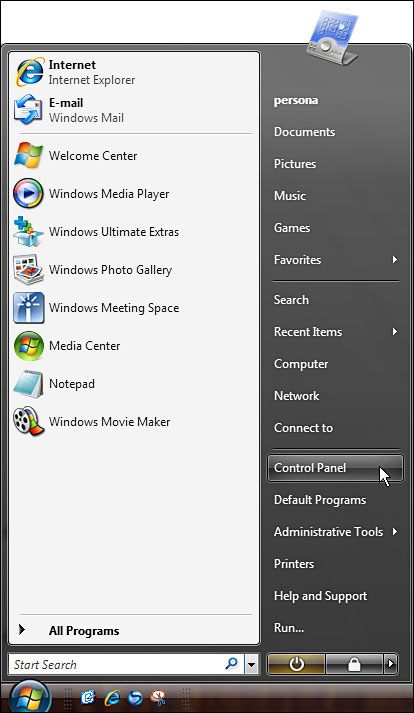
开始菜单显得更加漂亮
现在,最近使用过的程序在开始菜单中具有了更加优先的地位,菜单左侧的约2/3宽度都被其占据了。菜单右侧,所有选项都完全改变了。尽管不是很显著,图标是没有了。当鼠标经过这些项目时右侧最顶端就会显示该项目的图标。支持两种用户界面:Aero Glass和Aero Basic,前者拥有透明及许多动画效果,而后者兼顾了经典模式(Win2000那种风格),类似于WinXP的显示模式。有多种缩放其UI的能力,使得其可以适用于一些高分辨率/ DPI的显示方式。首先,就是桌面图标,它有小、中、大和超大四种显示方式,不仅是大小问题,它们看上去还更加精彩。
而且,你还可以在显示属性的Scale(缩放)标签中设置整个UI的大小,这对使用1680 x 1050 和 1920 x 1200分辨率的用户更加有效。有120DPI的显示和大图标的组合,在高分辨率下Windows的易用性就会大为提高。不得不提到的是,Vista具有可自定义窗口透明度和颜色的功能,当然,微软也为用户准备了几套方案以供选择。
9 任务栏缩略图,Flip和Flip 3D
如果用户的硬件支持Vista最高级的Aero视频模式,那么用户就可以利用Vista提供的三个功能来方便的操作多个打开的窗口。
任务栏缩略图功能就是,当用户把鼠标移动到最小化在任务栏上的窗口时,它就会显示出这个窗口的缩略内容。
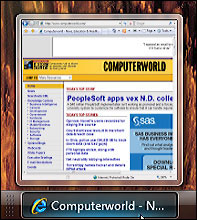
Live 任务栏
微软提供的另一种解决多个打开的窗口问题的功能是Alt+Tab任务切换工具。通过Alt+Tab按钮,可以实现与任务栏缩略图同样的可视效果。

Alt+Tab任务切换工具
第三个很cool的功能就是Flip-3D。它与Flip很像。它们唯一的不同之处就是,它用的是Windows+Tab键组合,而不是Alt+Tab。显示的是打开窗口的三维视图。
10.无线网络方面的改进
或许Vista无线网络最大的改进是它不再自动连接到找到的无线网络,尽管这些可能是你公司的无线网络或邻居的。现在用户可以命名并保存网络连接,并且能够在Windows检测到它们时进行自动连接,尽管它们并不处于广播状态。
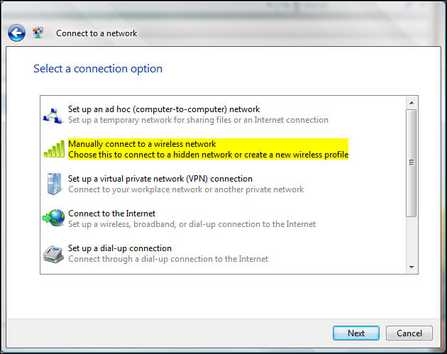
创建无线网络
Vista的网络浏览器也比以前任何版本的更加出色,虽然现在还存在不少问题。新的网络共享向导使得在对等网络中设置共享变得非常方便。它在安全性和性能方面取得很好的平衡。
11.桌面搜索
在Vista的每一个地方,用户都会发现有新的搜索框。开始菜单中的搜索框能够找到要打开的程序或数据文件。控制面板中的搜索框能够找到不同的控制面板。IE中的则能找到当前加载网页中的单词。此外,所有的这些搜索框都允许用户通过关键字搜索网络。在所有这些应用场合的背后,微软已经构建了一个新的索引服务,它不断的把硬盘上的数据区应用于新文件。这个功能已经能够非常好的运行,所以微软在默认情况下是打开这个功能的。
桌面搜索
称为Search Pane的功能是一个高级的搜索选项,任何文件夹窗口的搜寻框下拉菜单中都可以实现这个功能。
多种搜索类型
当打开Search Pane,用户可以点击其中的多个选项来添加"与/或"的搜索,并且还能进行基于文件类型和文件内容的搜索,还能创建针对每个文件夹的搜索,并保存这些搜索。
12.Windows Photo Gallery
Vista快速缩放图像和背景搜索索引的功能为以下操作提供了一个非常出色的环境:管理,导入,预览,分类,刻录成DVD,分发,共享,甚至进行大多数类型图片和视频的基本编辑。其中最好的功能是,当鼠标移动到图片上面时会显示图片的预览,它能够帮助用户快速查看图片的内容和质量。
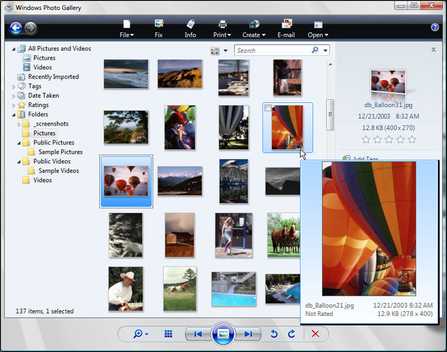
鼠标悬浮,显示图片
不单只Photo Gallery,甚至连Windows Explorer文件夹窗口在预览图片方面也表现的非常出色。它也能实现幻灯片效果,网络共享和DVD刻录的功能。使得这成为可能的功能就是快速图标图片缩放,它能够为很多文件类型实现预览。Vista的一个很大的优点是,在打开文件夹或文件之前用户就能知道里面的内容。
13.智能的小玩意
微软在Vista中的很多小工具上倾注了不少时间和精力。例如:
A. 在Windows中安装驱动程序从来不是一件有趣的事情,并且硬件安装向导一直也显得不够聪明。而Vista的硬件安装向导就足够聪明来区分不同".inf"文件,并能够搜索多个子目录。这就是说,它能够在包含有很多子目录的大目录中搜索正确的驱动安装程序,并进行安装。

智能设备实例
B. 在Vista中,当用户在任何包含对象(如文件夹窗口或打开文件对话框)中重命名文件时,Vista不再默认选中整个文件名。现在它只选中句号和扩展名之前的字符。在修改文件名时,可能有95%的情况之下是不会改变扩展名的,这样就能避免很多麻烦。
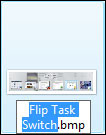
自动选中文件名
14.修改过的名字空间
用户熟悉的Windows对象,如Windows XP的"我的电脑"和"我的文档",都已经改变,它们现在只是简单的命名为"电脑"与"文档"。
新的用户文件夹
Vista新的\Users文件夹包含了个人用户的文件夹。还有其它方面的改变使得用户数据的组织更加安全,更加符合逻辑,并且能够通过网络上很多地方安全智能的访问用户的数据。
此外还有一个最高级别的Public文件夹,它代替了XP中"我的电脑"中共享文件夹的位置。Public文件夹是本地网络中共享资源的地方。它为收藏夹,文档,下载,音乐,图片,视频和录制的电视节目提供公共的文件夹。
微软打算把允许程序写入数据的区域和程序存储的区域分开。这样做的话,能够有效的阻止恶意脚本文件或黑客创建恶意的可执行文件。
15.大量新的小程序,工具和控制面板
Vista包括Windows Media Player 11,支持新特效和高压缩率的Windows Movie Maker,视窗日历,DVD制作工具,连接向导, 传真扫描工具, 可以制定计划任务的磁盘碎片整理程序, Windows Easy Transfer , 内存诊断工具,改进了的计划任务, 还有许多其它的小工具。
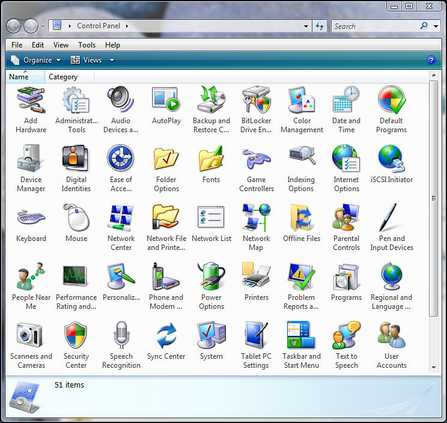
控制面板
微软将一些工具加入到Vista的控制面板,使控制面板相比起对话框设置更像单机版应用程序。备分恢复功能,家长控制系统, 硬件测试工具 , 还有微软防火墙等都是小型的全新应用层级的控制项。对常用的控制选项进行增加或者修改的包括有自动运行设置,颜色管理,设备管理器(这项功能应当做成控制选项),数字智能卡识别 (智能卡管理), 可以进行综合搜索功能的索引选项,无线通信中心,网络通信中心,网络文件和打印机共享,还有电源管理项。
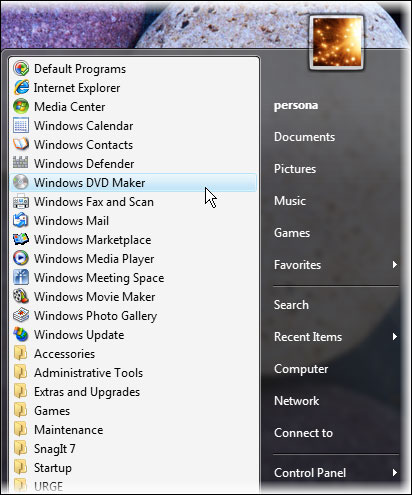
开始菜单
总体地说,这些一系列的新程序,程序的实用性和设置控制基本上代表了自Windows 95时代的软件框架结构一项最大的更新。
16.Windows Sidebar窗口工具栏
工具栏的半透明效果使得它变得更加完美。即使当你将工具栏设置成最占用桌面的选项,你都不会感觉到你的桌面在消失。由于工具栏是透明的,所以用户仍然可以看到程序窗口,因为它们只不过是在工具栏下面交迭。还有其它两项设置可以让用户对工具栏进行控制设置。用户可以通过设置使所有程序窗口显示在工具栏上面,这样工具栏只不过是桌面的背景。甚至用户可以将工具栏显示关掉。

侧边栏
17.IE 7+
着重提高了安全性能,并带有浏览保护模式和抗攻击的IE7+是值得期待的。和UAC一样, IE7+会不停提示你是否想运行应用程序等等, 没有任何的能力记住你在特定网站或申请域名时所提交的资料。还有一点, 事实上IE7+提供定位浏览意味着用户结束了在用户界面操作使用的黑暗时代
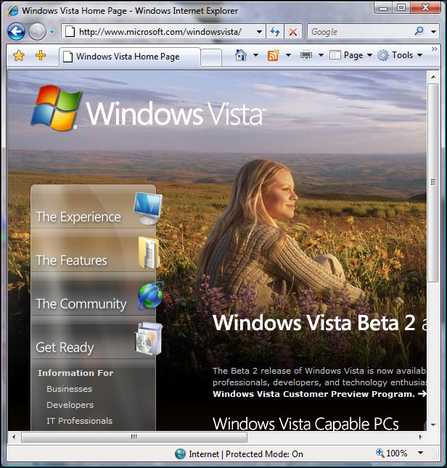
IE 7
也许最好的消息不是关于IE7+自身的, 而是关于Internet Explorer浏览器的将来。比尔盖次, Internet Explorer 7产品管理主管,在WinHEC 以及Gary Schare表示在每18个月时间框架内会对Internet Explorer产品进行主要的更新。那意味着在2008年的某一个时间将会推出Internet Explorer的下一个版本,这是一个非常有趣的产品。
| Word教程网 | Excel教程网 | Dreamweaver教程网 | Fireworks教程网 | PPT教程网 | FLASH教程网 | PS教程网 |
| HTML教程网 | DIV CSS教程网 | FLASH AS教程网 | ACCESS教程网 | SQL SERVER教程网 | C语言教程网 | JAVASCRIPT教程网 |
| ASP教程网 | ASP.NET教程网 | CorelDraw教程网 |
 QQ:2693987339(点击联系)购买教程光盘
QQ:2693987339(点击联系)购买教程光盘